标签:完成后 镜头 info 图片 解决 过渡 位置 工厂 流程
前记:项目需要将一个40分钟的视频剪辑成10分钟的版本,尝试使用了爱剪辑、Corel VideoStudio两个软件,爱剪辑剪辑完成后有片尾不方便,最后选择Corel VideoStudio完成。
一 剪辑流程
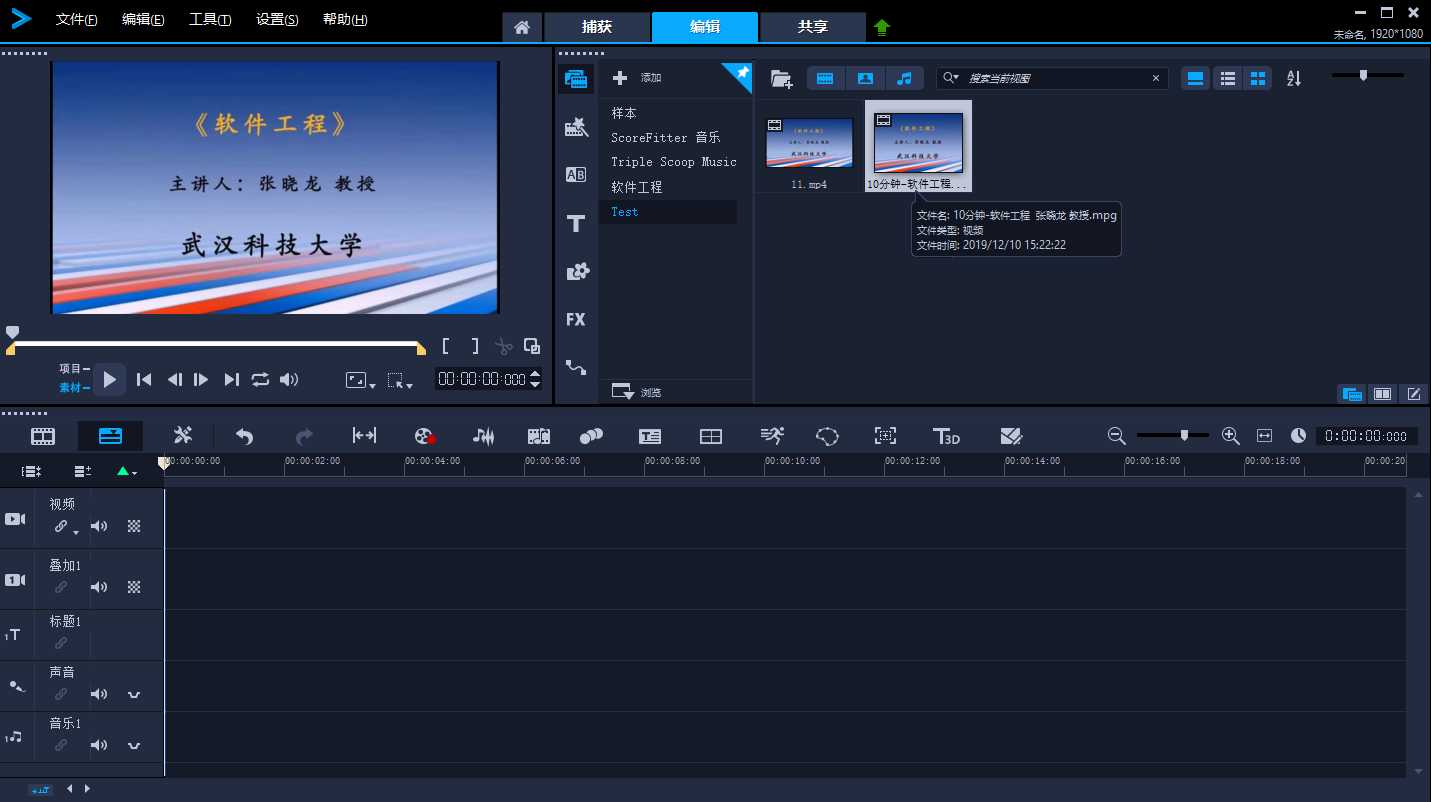
① 先添加一个文件夹,此处为Test
② 在右上方区域右键菜单,选择”添加媒体文件“,导入你需要剪辑的视频,此处已开始使用的是MP4格式文件,但是播放时出现卡顿现象,经调查,视频太大导致解码出问题了,所以后来使用格式工厂软件将文件转换成mpg格式后,再导入剪辑,卡顿现象解决。
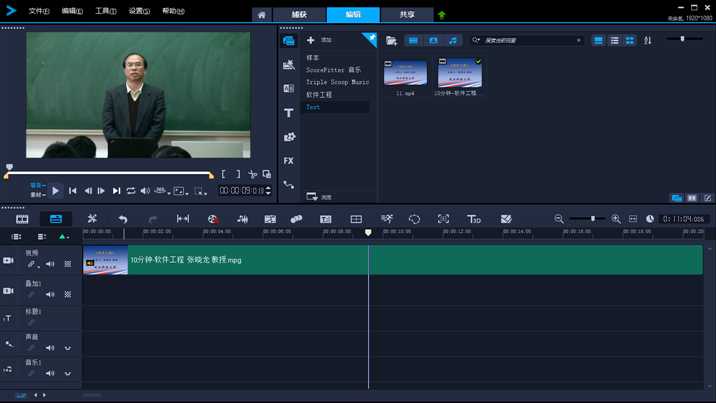
③ 将需要剪辑的视频拖入下方”视频“轨道开始播放,在需要剪辑的位置暂停,右键菜单中选择”分割素材“,继续播放,在下一个需要剪辑的地方,再次右键剪辑分割素材,两次分割中间的部分即剪辑出一段视频,如此完成整个剪辑过程。
④ 将剪辑的多段视频拼接在一起,拼接处可添加一些过渡镜头保证视频衔接自然。
标签:完成后 镜头 info 图片 解决 过渡 位置 工厂 流程
原文地址:https://www.cnblogs.com/Revelation/p/12182587.html